火车头操作手册-Mg
- 格式:doc
- 大小:1.82 MB
- 文档页数:46
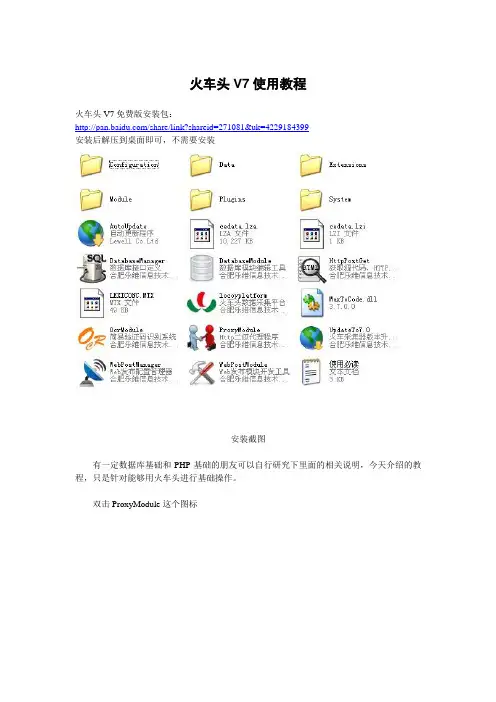
火车头V7使用教程火车头V7免费版安装包:/share/link?shareid=271081&uk=4229184399安装后解压到桌面即可,不需要安装安装截图有一定数据库基础和PHP基础的朋友可以自行研究下里面的相关说明,今天介绍的教程,只是针对能够用火车头进行基础操作。
双击ProxyModule这个图标出现上面的对话框(里面的内容是笔者自己采集,初始化并没有这些数据),在正式进入采集之前,我们需要明白到底火车头是如何工作的?火车头的采集部分分为三个步骤,分别是采集目标网址、设置采集内容规则、开始采集。
以/att-5-1.htm这个页面为例,进行具体的操作介绍1、采集目标网址采集目标网址指的的是我们需要对需要采集的URL进行规则设置,简单的说,就是需要对网站的不同栏目下面的列表页进行设置。
点击新建任务,出现下面的对话框填写任务名(看个人习惯,一定要自己能看明白)——游戏网页编码一般都是自动识别,不需要自己修改点击起始网址中的右侧的添加,出现下面的对话框:这部分分为五种采集网址方式,分别是单条网址、批量/多页、文本导入/RSS地址和其它网址格式。
常用的一般就是前三种,RSS一会用到不过不多,至于其他网址格式采集的话,免费版的用不了,需要付费版的。
⏹单条网址就是手动输入一条url信息⏹批量多页这个是用到比较多的,下面我们主要介绍的也是这种⏹文本导入这个和单条网址相类似,就是通过编辑文本进行链接的导入工作那么,我们本次采用的就是批量多页的网址采集方式【地址格式】我们本次的目标页是/att-5-1.htm,那么我们就要找出,这个网站的列表页有什么共性。
通过下面的页码我们可以看出来,/att-5-变量.htm就构成了我们当前栏目下的列表页。
所以我们在地址格式中输入/att-5-1.htm,然后将其中的变量进行下替换,就是采用的后面的(*),/att-5-(*).htm下面是进行下变量的范围设定,这个大家自己应该能够看明白。
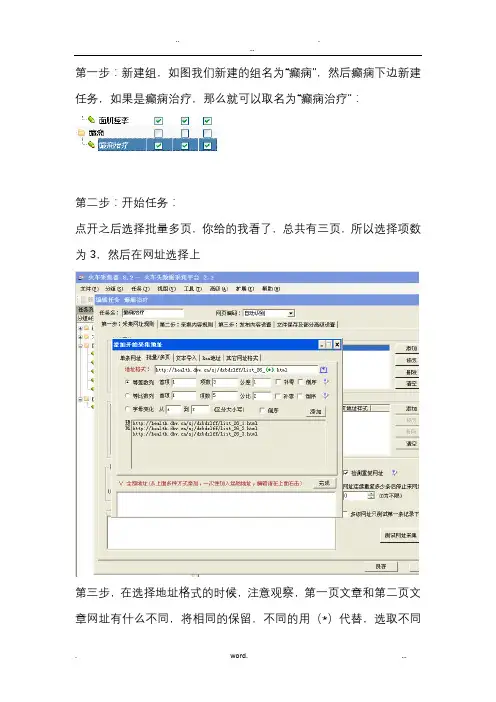
第一步:新建组,如图我们新建的组名为“癫痫”,然后癫痫下边新建任务,如果是癫痫治疗,那么就可以取名为“癫痫治疗”:第二步:开始任务:点开之后选择批量多页,你给的我看了,总共有三页,所以选择项数为3,然后在网址选择上第三步,在选择地址格式的时候,注意观察,第一页文章和第二页文章网址有什么不同,将相同的保留,不同的用(*)代替,选取不同的用(*)代替,可以直接在后边点击,就自动添加了(*)我们观察后发现,地址只有前边的/sj/dxbdzlff/list_26_是相同的,后边会自动变化,所以格式就为/sj/dxbdzlff/list_26_(*).html,第四步,网址选择完成后,单击添加,完成接下来就是多级网址的获取:(这是采集关键)*第五步:必须包含,任意选取其中一篇文章,提取,将不同的用(*)代替。
接下来的关键在地址选择:打开文章列表页:怎样判断代码源里边是独一无二的代码,ctrl+F查找查看源代码:找出标题列表最上边的独一无二的最接近标题的代码,一般都是div class=“”这样的格式,标题列表末尾也是同样选取,同样格式,独一无二末尾:选取完成后点击保存完成后先测试网址采集,就在最下边:测试正确完成后点击保存,接下来进行第二大步。
第二部分:第一步:采集容规则容采集,就比较简单了,任意选取一篇文章,查看源代码:找出标题前后代码:同样代码也是独一无二,双击标题,就可以进入:代码选择完成后确定。
接下来就是容页:同样双击之后查看:容代码的选择完成后,结果如下:但是注意容要添加HTML标签排除全选之后将换行和空格勾去确定之后就差不多完成了。
你也可以随便找一篇页面文章测试下结果:第三部分:第一步,发布容设置:文件模板地址:这个地址就看你把文件在那解压的。
这就算是全部完成了。
接下来就是采集:保存之后,三个全打对勾,开始采集:右键点击,开始任务,完成后只要去你建立的文件夹里边看就可以了。
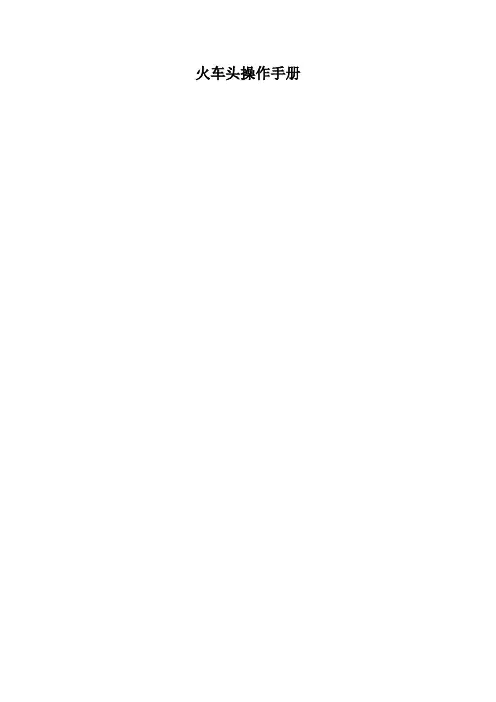
火车头操作手册目录前言 (1)摘要 (2)第一章基础知识 (3)1.1 HTML 基础知识 (3)1.2 采集基础知识 (5)1.3发布基础知识 (5)1.4正则基础知识 (7)第二章火车头采集篇 (11)2.1 什么是信息采集? (11)2.2 火车头采集器的采集工作流程 (11)2.3 数据的转储 (20)第三章火车头发布篇 (24)3.1火车头发布内容的介绍 (24)3.2 接口文件的介绍.................................................................... 错误!未定义书签。
3.3 发布模块的制作 (26)第四章应用进阶 (38)4.1 火车头+PHP程序 (38)第五章防采技术介绍 (40)5.1 采集器与搜索引擎蜘蛛的区别 (40)5.2 防采集的一些主要措施 (40)5.3 火车头官方谈采集与防采 (42)5.3.1、谈火车头采集器的由来 (42)前言随着公司的日益壮大,产品线的不断拓宽,我们SEM团队也正在快速扩张,同时也带来了一系列问题,比如:团队成员的相互学习与交流,新员工的快速融入问题等。
因此员工学习手册的编写,势在必行。
员工学习手册,是团队成员技术,经验的总结,大家通过学习其他人的工作经验、技术,提高自己,同时团队实习也得到了提升。
而对于新入职的员工,根据前人的总结,经验,可以少走很多弯路,能够帮助他们快速融入集体,使得新人的适应期可以大大缩短,提高了新人培训效率。
在员工学习手册的编写过程中,我与沙亚金参与了《玩转“火车头”》的编写,里面是我们的一些使用火车头的一些心得,和技巧。
希望能够在信息采集,发布这块对大家有所帮助,由于时间,经验等因素,写的过程中也存在许多缺陷,欢迎大家与我们交流,批评指正。
在这里我们要感谢吉总,是他为大家带来了“火车头”。
摘要在这信息大爆炸的时代里,什么最重要?当然是信息。
对于“内容为王”的SEOer来说信息更是无价之宝。
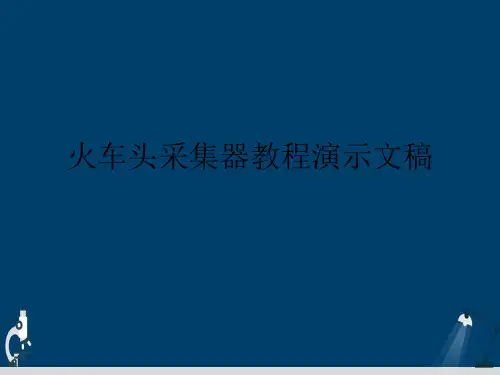
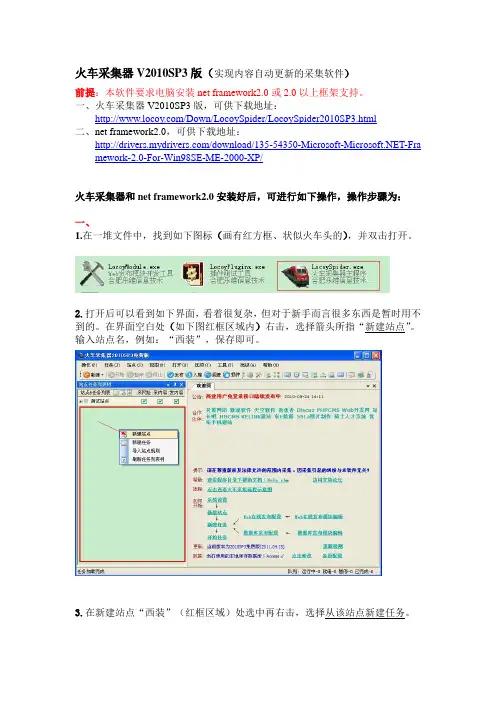
火车采集器V2010SP3版(实现内容自动更新的采集软件)前提:本软件要求电脑安装net framework2.0或2.0以上框架支持。
一、火车采集器V2010SP3版,可供下载地址:/Down/LocoySpider/LocoySpider2010SP3.html二、net framework2.0,可供下载地址:/download/-Fra mework-2.0-For-Win98SE-ME-2000-XP/火车采集器和net framework2.0安装好后,可进行如下操作,操作步骤为:一、1.在一堆文件中,找到如下图标(画有红方框、状似火车头的),并双击打开。
2.打开后可以看到如下界面,看着很复杂,但对于新手而言很多东西是暂时用不到的。
在界面空白处(如下图红框区域内)右击,选择箭头所指“新建站点”。
输入站点名,例如:“西装”,保存即可。
3.在新建站点“西装”(红框区域)处选中再右击,选择从该站点新建任务。
二、第一步:采集网址规则1.先要找到自动更新的内容来源:如经常更新关注度较高的博客、专业网站等,这里我们就拿淘宝论坛举个例子。
找到开始采集地址栏右侧,点击向导添加。
2.添加开始采集地址中的多页类似地址形式前,要分析一下它的类似形式,例:我们在淘宝论坛中搜索“西服”相关内容,然后任意翻阅不同的页数查看它的网页地址。
第一页地址、第二页地址、第三页地址分别为:以此类推,分析出其不同点在于上图红框处的数字变化,因此:假如我们只采集论坛的第一页,就在多页类似地址形式栏粘贴第一页的网址,按一下(*)将选中的数字1替换成(*),再将数字变化改为相应页数:1, 然后点击添加、完成。
3.接着,找到如下图的相应位置分析规则并分别输入:必须包含“thread”,不得包含“post|pc”,任务名:这里设为“第一页”。
【可以点击开始测试网址采集,检测一下是否将网页都采集过来了。
若要返回到刚才上一级页面,点击返回修改设置即可。
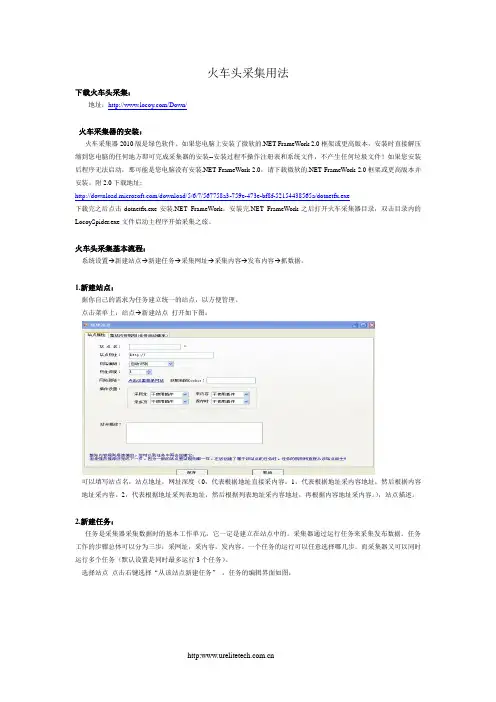
火车头采集用法下载火车头采集:地址:/Down/火车采集器的安装:火车采集器2010版是绿色软件。
如果您电脑上安装了微软的.NET FrameW ork 2.0框架或更高版本,安装时直接解压缩到您电脑的任何地方即可完成采集器的安装--安装过程不操作注册表和系统文件,不产生任何垃圾文件!如果您安装后程序无法启动,那可能是您电脑没有安装.NET FrameW ork 2.0,请下载微软的.NET FrameW ork 2.0框架或更高版本并安装。
附2.0下载地址:/download/5/6/7/567758a3-759e-473e-bf8f-52154438565a/dotnetfx.exe下载完之后点击d otnetfx.exe安装.NET FrameW ork。
安装完.NET FrameW ork之后打开火车采集器目录,双击目录内的LocoySpider.exe文件启动主程序开始采集之旅。
火车头采集基本流程:系统设置→新建站点→新建任务→采集网址→采集内容→发布内容→抓数据。
1.新建站点:据你自己的需求为任务建立统一的站点,以方便管理。
点击菜单上:站点→新建站点打开如下图:可以填写站点名,站点地址,网址深度(0,代表根据地址直接采内容。
1,代表根据地址采内容地址,然后根据内容地址采内容。
2,代表根据地址采列表地址,然后根据列表地址采内容地址,再根据内容地址采内容。
),站点描述。
2.新建任务:任务是采集器采集数据时的基本工作单元,它一定是建立在站点中的。
采集器通过运行任务来采集发布数据。
任务工作的步骤总体可以分为三步:采网址,采内容,发内容。
一个任务的运行可以任意选择哪几步。
而采集器又可以同时运行多个任务(默认设置是同时最多运行3个任务)。
选择站点点击右键选择“从该站点新建任务”。
任务的编辑界面如图:采集器的使用最主要的就是对任务的设置。
而采集数据可以分为两步,第一步是:采网址,第二步:采内容。
3.采集网址:采网址,就是从列表页中提取出内容页的地址。
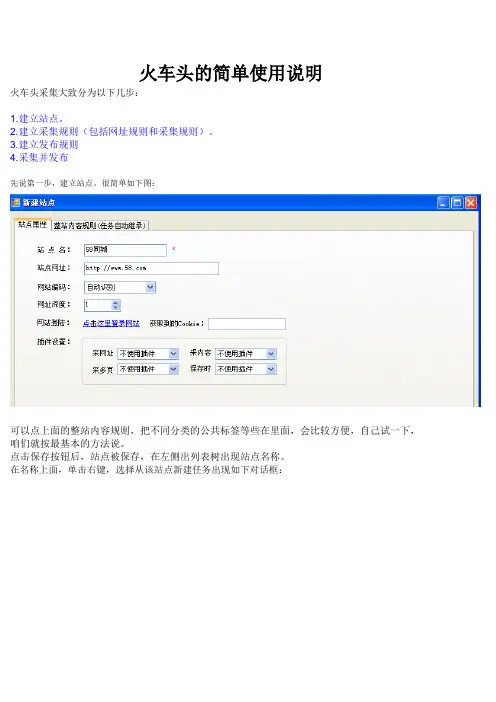
火车头的简单使用说明火车头采集大致分为以下几步:1.建立站点。
2.建立采集规则(包括网址规则和采集规则)。
3.建立发布规则4.采集并发布先说第一步,建立站点。
很简单如下图:可以点上面的整站内容规则,把不同分类的公共标签等些在里面,会比较方便,自己试一下,咱们就按最基本的方法说。
点击保存按钮后,站点被保存,在左侧出列表树出现站点名称。
在名称上面,单击右键,选择从该站点新建任务出现如下对话框:点击向导添加,添加要采集的信息的列表页地址,找到列表页的分页规则,可以批量添加,也可以单页添加,建议先用单页,一是错误少,二十一次采集太多,你不怕把搜索引擎惹怒了。
好了不说废话,上图!点击添加后,单击完成,回到上一页,开始测试网址采集,当然最好添加一些必须有和不得包含的字符,过滤掉没用的链接。
还是看图:用鼠标随便选中一个链接,点浏览页面,看看有没有没用的东西,如果没有,选中一个页面,点击测试该页,出现如下图界面:上图中的标签,是很关键的东西,什么是没用的标签,什么是有用的标签呢?有用的,就是你发表信息的时候能用到的,比如说标题、电话等等。
火车头默认带着的时间、出处等就是没用的,干掉它!那么,怎么样建立标签呢?我拿标题来说一下,其他都类似了。
查看被采集内容页的源文件,找到标题的地方,看看被什么网页标签包围着,就是它了:这样标题就可以采集到了,类似的方法建立其他标签,即可采集到其他内容,下图是我采集:至此,采集部分完成,一些步骤说的比较简单,用的时候再摸索一下吧!然后,打开相应的data文件夹中找到与站点相同名字的文件夹,进入打开ACCESS文件导出数据为excel文件,整理数据之后导入数据库即可。
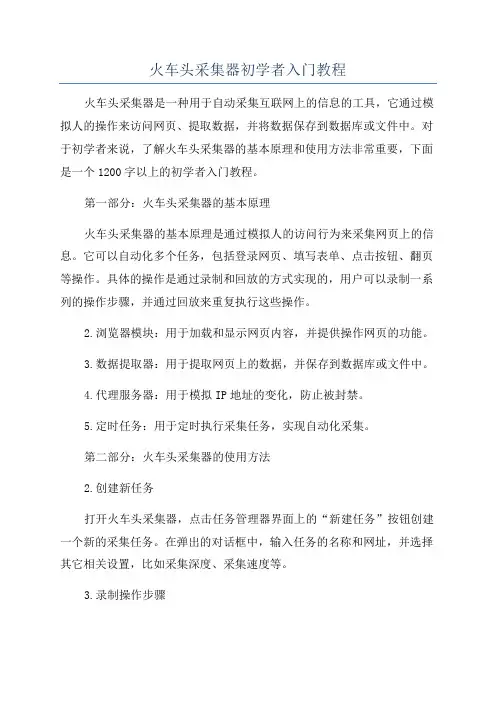
火车头采集器初学者入门教程火车头采集器是一种用于自动采集互联网上的信息的工具,它通过模拟人的操作来访问网页、提取数据,并将数据保存到数据库或文件中。
对于初学者来说,了解火车头采集器的基本原理和使用方法非常重要,下面是一个1200字以上的初学者入门教程。
第一部分:火车头采集器的基本原理火车头采集器的基本原理是通过模拟人的访问行为来采集网页上的信息。
它可以自动化多个任务,包括登录网页、填写表单、点击按钮、翻页等操作。
具体的操作是通过录制和回放的方式实现的,用户可以录制一系列的操作步骤,并通过回放来重复执行这些操作。
2.浏览器模块:用于加载和显示网页内容,并提供操作网页的功能。
3.数据提取器:用于提取网页上的数据,并保存到数据库或文件中。
4.代理服务器:用于模拟IP地址的变化,防止被封禁。
5.定时任务:用于定时执行采集任务,实现自动化采集。
第二部分:火车头采集器的使用方法2.创建新任务打开火车头采集器,点击任务管理器界面上的“新建任务”按钮创建一个新的采集任务。
在弹出的对话框中,输入任务的名称和网址,并选择其它相关设置,比如采集深度、采集速度等。
3.录制操作步骤点击“开始录制”按钮开始录制操作步骤。
在接下来的操作中,火车头采集器会自动记录你的操作并生成相应的脚本代码。
4.回放操作步骤点击“停止录制”按钮停止录制。
然后点击“回放”按钮执行你刚才录制的操作步骤。
火车头采集器会自动打开浏览器,并模拟你的操作来访问网页、填写表单等。
5.数据提取执行完操作步骤后,可以使用数据提取器来提取网页上的数据。
选择你感兴趣的内容,比如一段文字、一张图片等,然后点击提取按钮。
火车头采集器会自动将选中的内容提取出来,并保存到数据库或文件中。
6.设置定时任务如果你希望定时执行采集任务,可以在任务管理器中设置定时任务。
选择你要执行的任务,设置执行时间和频率。
火车头采集器会按照你的设置自动执行任务,并将采集到的数据保存到指定的位置。
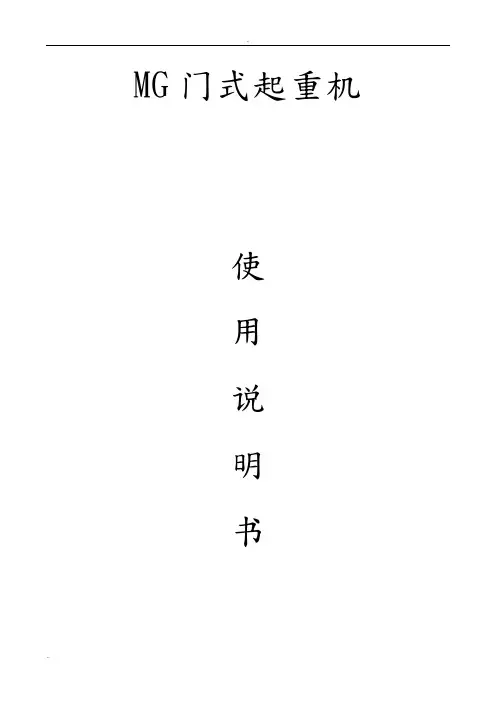
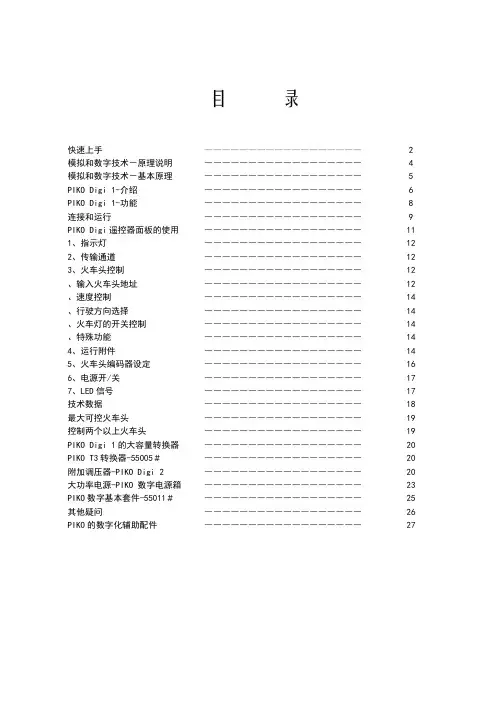
目录快速上手1. 按照第8页“连接与操作”章节所描述的方法,将电源适配器和控制器Digi 1连接好。
2. 火车头在出厂时已经分配了硬件地址。
这个硬件地址和火车头在PIKO Digi 遥控器上使用的传输通道一起印刷在火车头底部的标签上。
3. 将火车头放在轨道,并记住它的硬件地址和传输通道(可以在火车头底部的标签上查到)。
然后根据指定的传输通道(A、B、C、D之一),在遥控器上按下相应的键就可以开动火车头了。
接着你就可以通过“+”、“-”按钮来控制火车头的速度。
如果在火车头行驶时,你按下了“<-”或“->”键,那么它会紧急刹车,然后变换方向行驶。
我们建议你多练习几次以掌握控制火车头速度的技巧。
4. 如果你想在轨道上放置另一个(与先前火车头的硬件地址不同的)火车头,那么按照以下步骤做。
(1)让第一个火车头停下,然后把第二个放到铁轨上。
(2)在遥控器上按下第二个火车头传输通道号后,你就可以控制它了。
(3)如果你想让两个火车头都跑起来,那么只要按照步骤3所说的,通过选择对应的传输通道先选定一个火车头,调整它的行驶速度和方向,然后再选定另一个,调整它的行驶速度和方向就行了。
以上就是数字控制的全部内容。
多练习几次你就能掌握它了。
5.如果在同时操纵两个火车头时发生紧急情况,比如两个火车头快要撞到一起了,那就赶快按“Stop”按钮让它们停下来。
拿走一个火车头,再按下“Stop”按钮,然后可以重新选定留在铁轨上的火车头,对它进行控制(参照步骤3)。
如果你第二次按“Stop”按钮前没有拿走一个火车头,那么它们会以相同的速度和方向再次运行起来,结果就是撞到一起。
6.建议用下面的方法操作多个火车头:(1)想要让火车头紧急制动,那么先根据传输通道(A到D之一)选定它,然后按“<-”或“->”按钮,它就能停下来。
你可以多练习几次。
(2)Engine drivers on the full-size railways aren't let loose on the passengers in the first five minutes either. It simply takes practice!这也只要多练习几次就行了。
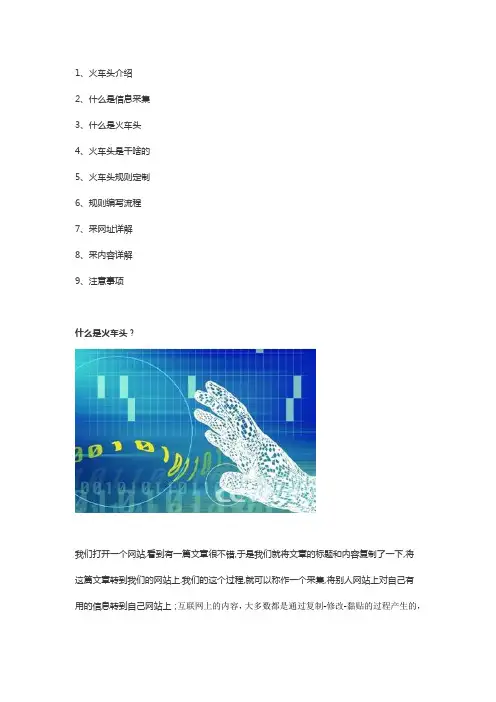
1、火车头介绍2、什么是信息采集3、什么是火车头4、火车头是干啥的5、火车头规则定制6、规则编写流程7、采网址详解8、采内容详解9、注意事项什么是火车头?我们打开一个网站,看到有一篇文章很不错,于是我们就将文章的标题和内容复制了一下,将这篇文章转到我们的网站上.我们的这个过程,就可以称作一个采集,将别人网站上对自己有用的信息转到自己网站上;互联网上的内容,大多数都是通过复制-修改-黏贴的过程产生的,所以信息采集很重要,也很普遍,我们平台发到网站上的文章,多数也是这样的一个过程;为什么很多人感觉新闻更新很麻烦,因为这个工作是重复的,枯燥乏味的,浪费时间的;火车头是目前国内使用人数最多、功能最完善、网站程序支持最全面、数据库支持最丰富的软件产品;现在是大数据时代,它可以快速、批量、海量的获取到互联网上的数据,并按照我们需要的格式存储起来;说的简单一点,对我们来说有什么用?我们需要更新新闻,需要发商机,如果让你准备1000篇文章,你要用多久?5个小时?在有规则的情况下,火车头只需要5分钟!前提是有规则,所以我们要先学写规则,写规则如果数量的话,一个规则几分钟就好了,但刚开始学的时候会比较慢;名称解释与规则编写流程以火车头8.6版本为准第1步:打开—登录第2步:新建分组第3步:右击分组,新建任务,填写任务名;第4步:写采集网址规则(起始网址和多级网址获取)第5步:写采集内容规则(如标题、内容)第6步:发布内容设置勾选启用方式二(1)保存格式:一条记录保存为一个txt;(2)保存位置自定义;(3)文件模板不用动;(4)文件名格式:点右边的倒立笔型选[标签:标题];(5)文件编码可以先选utf-8,如果测试时数据正常,但保存下来的数据有乱码则选gb2312;第7步:采集设置,都选100;a.单任务采集内容线程个数:同时可以采集几个网址;b.采集内容间隔时间毫秒数:两个任务的间隔时间;c.单任务发布内容线程个数:一次保存多少条数据;d.发布内容间隔时间毫秒数:两次保存数据的时间间隔;附注:如果网站有防屏蔽采集机制(如数据很多但只能采集一部分下来,或提示多久才能打开一次页面),则适当调小a值和调大b的值;第8步:保存、勾选并开始任务(如果是同一分组的,可以在分组上批量选中)以前的方式:比如我要准备n篇文章,要先找到这个文章是在哪个网站上的(如是采集同行A还是同行B),是在其哪个栏目下的(如是产品信息还是新闻信息),在这个栏目下有n条信息,我要选哪一条,然后进去后把标题复制下来,把内容复制下来再进到另一个页面把标题内容复制下来,以此类推,然后同样的流程我要执行n遍;怎么转换:怎么把这个流程转化为软件操作呢?我要准备n篇新闻,这就表明要n个标题+对应的内容,要n个新闻链接,这n个新闻链接是从一个网站的新闻栏目上找的,而这个网站的新闻栏目有可能是很多页,比如10页,这个时候再从同行A的网站—栏目—内页;即先找到要采集的网站,打开这个网站的栏目页(确定好是采集新闻还是产品),写网址规则采集栏目下的所有新闻链接,然后写内容规则采集所有新闻链接中的标题和内容,最后保存下来;采网址详解-具体操作找到要采集网址的栏目页,如新闻栏目复制栏目的第一页链接url,起始网址右侧中点添加,在单条网址中黏贴栏目的第一页链接后点添加,如用右边的(*)代替,因为第1页已经添加了,还剩9页,这时在等差数列那一行把项数改成9,首项是2(因为第2页的链接是,然后点添加-完成;1、点对应右侧的添加,然后如下图所示是示例,右侧大图是说明;2、点击保存后点右下角的看看是否能采集到新闻网址,如果能采集到则正确,双击一个新闻网址进到下一步;如果采集到的不正确,返回修改直到成功;网址过滤可以自己观察其对应的规律;1、到采集内容规则这里后,把作者、时间、出处都选中后删掉,如右面第一张图,因为这些标签正常情况下都用不到;2、选中标题标签点修改,或直接双击该标签,进入编辑界面;3、进入后标签名的“标题”别改,改过后是要改对应的模板的;4、下面的数据提取方式:前后截取和开始结束字符串,也尽量用默认的,在不熟练的情况下不要改;5、点击下面数据处理的添加—内容替换,如右图;6、内容替换将标题后面的都替换为空,如果不替换的话采集的是页面title,这时需要打开两个新闻页面,看看这两个新闻页面的公共部分是什么,把公共部分替换掉例:如下面两个标题,“- 顶尖SEO团队”是公共部分,即把其替换为“空”;【图文】你知道螺旋加料机的加工方法吗螺旋加料机原理你了解吗【图文】气动式加料机的优点是什么你知道粉末加料机工作原理吗例:如下面的则需要把“-健康网”替换成“空”;例:如下面的则需要把“-健康网”替换成“空”;我喜欢吃西瓜-健康网苹果好吃吗?-健康网1、选中内容点编辑,或直接双击进入到内容标签编辑界面,标签名千万别改;2、写开始和结束字符串,就是找能把所有新闻都包裹起来的,在所有新在所有新闻页面中都是闻页面中都有的,且是唯一的一段字符串;即这个页面模板中的唯一代码串;举例:采集内容的时候,需要选择内容区域,因为要采集的可能是n篇,如100篇,这个时候就需要想法怎么能写一个采集到全部的,方法就是打开两个新闻链接如,查看第一篇新闻的源文件,找到新闻正文,然后向上找离新闻第一句话最近的,在这个页面中是唯一的一段代码(如果不唯一,软件能知道从第几个开始吗?),但又不是新闻中的内容,如<div id=“zoom”>,复制后在第二篇新闻页面源文件中搜一下看看有没有,如果有,则可采用;同理找到新闻最后一句话,向下找离其最近的页面中唯一的一段代码,复制后在第二篇新闻页面源文件中搜一下看看有没有,如果有,则可采用;数据处理:因为采集的是其他网站的信息,里面有可能有其他网站的资料,如公司名、联系方式、品牌等信息,也可能有其他网站的超链接等信息,这个时候就需要对信息进行过滤处理;数据处理—添加—下面对应的参数HTML标签过滤:滚动轴横向拉到最后,在所有标签前面打钩后点确定;内容替换:将这个网站的信息替换成自己的,原则是先整后拆,有公司名、电话号(拆分)、手机号(拆分)、邮箱、公司地址(拆分)、品牌名、网址(拆分);其中拆分的意思是对这个数据进行拆解替换,这个时候就需要做如下替换:因为在新闻中,,这是时候就需要对其拆解替换才能替换干净,可以多看一下他的新闻中,可能会用什么样的格式;注:数据处理还有很多技巧,需要自己在使用的过程中琢磨,更是采集的核心,如果处理不好,有可能是为他人做嫁衣,所以一定要仔细观察,考虑全面,如果处理好了,采集下来的文章甚至可以直接就发布(非自己企业站)注意事项1、右击分组:会出现如下图菜单,正常都能用到;新建任务:在此分组上新建任务;运行该分组下所有任务:顾名思义;新建任务:在该分组下再建分组;编辑/删除分组:编辑/删除当前分组;导入/导出分组规则:可以导出当前分组下的所有任务,并导入到同版本火车头上;导入任务至该分组:将导出的单个任务导入到该分组下面;黏贴任务到该分组下:要复制过任务后此项才出现,可以黏贴多个同样的任务,然后再黏贴后的任务上进行编辑即可;开始任务:和菜单栏上的开始一样;编辑任务:编辑已经写好的任务;导出任务:可以将当前规则导出,在其他同版本工具上导入,但导入数据时需重复上面的第6步-发布内容设置,必须要重新选/填一遍;复制任务到黏贴板:复制后,选择一个任务分组并右击,可以黏贴不同数量的任务到那个分组中,这样就避免同一个任务多次编写了;清空任务所有采集数据:新如果之前采集过任务想重新采集的,则需求先清空;3、其他设置:顶部菜单栏中点击工具—选项,配置全局选项和默认选项;全局选项:可以调整下同时运行任务最大个数,正常是5即可,可不调;默认选项:是否忽略大小写点是;。
火车头机车操作说明火车头机车蒸汽参数;最大出力;蒸汽温度170℃蒸汽压力1.2MPa一、锅炉启动;1、烧火前将煤人工手动均匀的撒上炉排上,将准备好的术材(有钉或铁件的木材不能放入)和柴油等可燃物放在煤层上待烧,着火后将引风机出口挡板调整到最小位,防止引风机启动后将火吸灭。
先起动引风机后,逐步打开鼓风机,先用小风后用大风,观察着火情况。
直到燃煤完全开始燃烧。
2、鼓风机分三个风口送风,中间进风口最高可全部打开,前拱燃烧区是予热区,风量最大只能开到40%。
3、炉排上的煤开始燃烧后,要注意煤层的厚度,煤层厚不着火可适当排渣。
4、千万注意煤层不能太厚,一般维持在200mm,如果煤层太厚,会造成将火压灭,或使炉排片翻脱,燃煤进入下面的非燃烧区,将损坏大梁及其它钢制配件。
5、煤炭加水时千万注意,勿要将设备电机受湿,更不能将前拱受湿,防止电机烧坏,防止前拱涨裂变形。
6、炉底部细灰,每班交班前必须清完交班,防止结灰过多,损坏和影响下部钢结构件的正常运转。
7、停炉时引风机不停,并打开清灰门(同时清理下部的碎灰尘),让自然风进入炉排,对炉排冷却,将炉内煤渣推完。
8、传动机构要定期加、换油,以保证设备润滑,延长使用寿命。
9、本设备的燃烧面积只供一台炉使用,勿要一炉带多炉,过于疲劳使用会造成不良后果。
10锅炉应定期进行排渣工作。
二、安全注意事项:当锅炉断水,液面下降至液面计以下,严禁立即补水,必须立即压火关引风机、关锅炉蒸汽出口总阀、开手动放空阀,待压力降到OMPa,缓慢向锅炉注水至规定液面。
锅炉运行中,遇到下列情况之一,锅炉应立即压火:1、锅炉水位低于水位表最低可见边缘。
2、不断加水给水及采取其他措施,但水位仍继续卞降。
3、锅炉水位超过最高可见水位(满水),经放水仍不见到水位。
4、给水泵全部失效或给水系统故障,不能向锅炉进水。
5、水位表或安全阀全部失效。
6、没置的压力表全部失效。
7、锅炉元件损坏且危及人员安全。
8、燃烧设备损坏,炉墙倒塌或锅炉构架被烧红等严重威胁锅炉安全运行。
查看此教程建议视图:因为包含很多图片,其他视图导致图片查看不全。
解压后看到的文件有:其中discusX3.0.wpm 是发布模块,dz测试接口.ljobx 是用于测试的规则,以后不要问规则该怎么写了,就按照这个格式写。
1,上传接口根据自己的网站编码选择GBk或者utf8文件下下面的接口文件,jiekou.php,这个接口有个密码,默认是123456,如果想要修改,就打开这个jiekou.php,修改:就是上图这个,把默认的“123456”修改成你想要的,修改好了一定要保存,看不懂那就不要修改了。
然后把这个文件上传到DZ网站的根目录,不知道什么是根目录的自己百度,不要问上传到那里,自己的网站别人怎么知道你的根目录是什么,不知道就自己去查。
然后我们在浏览器里试试能不能访问,访问地址是http://网站域名/jiekou.php?pw=密码,这个密码就是上面说的接口密码:如果能出现论坛的模块就证明接口是对的了。
2,导入发布模块点击发布按钮:打开配置界面(有些慢,稍等下):成功导入后会有提示的。
发布模块设置:第一步,选择我们刚才导入的dz发布模块。
第二步:全局变量就是上面说的接口文件密码第三步:选择对应的编码第四步:网站根目录就填写上面我们访问接口的时候去掉后面的接口文件名称,剩余后的地址。
然后选择“不需要登录&Http请求”第五步:点击获取列表,如果能显示论坛版块就说明上面4步设置的正确。
设置好了点击测试配置,成功后就设置一个配置名保存这个配置在规则里面使用,简单分布,只发布标题内容回复的情况我们打开发布模块,来介绍下里面的内容:点击编辑按钮,到“内容发布参数”选项卡:介绍下表单名:✧username:对应的论坛发帖和回帖的用户名✧subject :对应的是论坛的标题✧message :对应是发布的帖子主题和回复内容,这2部分是放到一起的✧fid :对应的是版块ID✧signature :发帖人和回复人的签名内容,这里也是放在一起的✧publishdat:发帖和回帖的时间,同样2部分是放在一起的✧typeid :对应的是主题分类的ID✧typename:对应主题分类名,我们写了上面的分类ID,这里就可以不用设置值了,表单值留空即可。
舵浆装置操作须知(驾驶台)1.通知机舱准备舵桨,确认左/右舵桨控制权是驾驶台,此时BRIDGE灯亮,否则通过双击ECR/GIVE键和BRIDGE/TAKE键与机舱应答进行确认。
2.确认双舵桨控制模式是手动,此时双舵桨模式板上MANUAL灯亮,否则双击MANUAL键选择此模式。
3.确认左/右舵桨操作为随动,随动控制器上CR灯应亮, 否则双击CR键.4.确认左/右舵桨随动控制器在零位,并确认机舱已备好舵桨后,分别双击各舵桨START键,灯亮,表明舵桨已启动.5.确认航行模式CRUISE MODE和同步操作SYNC COMMAND灯不亮。
用各自随动控制器(每舵桨3个,左中右, 双击舵桨模式板上的TAKE键可转换操作位)分别操作左/右舵桨进行全回转操作。
6.使左/右舵桨随动控制器一致。
双击左/右舵桨同步操作SYNCCOMMAND键,灯亮,再按电气轴EL.SHAFT键,灯亮。
用任何一个舵桨随动控制器(6个,双击舵桨模式板上的TAKE键可转换操作位),可同步操作双舵桨进行全回转操作7. 按下左/右舵桨航行模式CRUISE OMODE键,再按电气轴EL.SHAFT键,灯亮,再双击左/右舵桨同步操作SYNC COMMAND键,两灯亮。
用任何一个舵桨随动控制器(6个,双击舵桨模式板上的TAKE键可转换操作位),可同步操作双舵桨进行海上航行。
8. 在分别全回转操作情况下,双击舵桨模式板上Joystick键,灯亮,表明控制权已交给综合操纵装置(cJoy)。
9. 按下左舵桨和/或右舵桨应急控制板上舵机非随动STEERINGNFU键, 灯亮,按住左舵PORT键或右舵STBD键即可进行应急舵操作。
10. 按下左舵桨或右舵桨应急控制板上桨速非随动SPEED NFU键,灯亮,按住加速INC. SPEED键或减速DEC. SPEED键即可进行加减速应急操作。
11. 设备安全越控SAFETY OVERRIDE键不能随便按,只有在自动停车可能造成危险时才能用此键。
怎么样使用火车头下载地址:/Down/我们下载免费版。
注意:想用火车,就必须得安装.NET FrameWork 2.0框架或更高版本.net framework 2.0下载地址:那么,火车我们也下载到本地了,。
net框架,我们也安装了。
那么,我们把新下载的火车采集软件,解压下。
看到一些密密麻麻乱七八糟的东西及文件。
那么。
上图中,用红线圈住的LocoySpider.exe 是主程序,我们双击打开。
ps:这里说下,上图中,有好多任务是我自己用的。
新程序,并没有那么多。
我们会看到火车的界面,看起来非常复杂,是吧?呵呵,其实并没有那么复杂,对于新手,有好多东西是用不到的。
下边会一一的讲解。
我们先补习一下,火车头采集软件的工作原理。
因为我们浏览到的网页,最后都是通过html输出的,那么意味着,我们可以查看到html的源码,那么火车头为什么会采集到内容呢?我们看下网站的基本结构。
<!DOCTYPE html PUBLIC "-//W3C//DTD XHTML 1.0 Transitional//EN""/TR/xhtml1/DTD/xhtml1-transitional.dtd"><html xmlns="/1999/xhtml"><head><meta http-equiv="Content-Type" content="text/html; charset=utf-8" /> -------这些蓝色的东西,对于新手,我们不需要知道!<title>网页的标题</title> ----红色的是网页的标题。
如下图(1)</head><body>内容在这个<body>和</body>之间的,是网站的内容部分。
目录快速上手1. 按照第8页“连接与操作”章节所描述的方法,将电源适配器和控制器Digi 1连接好。
2. 火车头在出厂时已经分配了硬件地址。
这个硬件地址和火车头在PIKO Digi 遥控器上使用的传输通道一起印刷在火车头底部的标签上。
3. 将火车头放在轨道,并记住它的硬件地址和传输通道(可以在火车头底部的标签上查到)。
然后根据指定的传输通道(A、B、C、D之一),在遥控器上按下相应的键就可以开动火车头了。
接着你就可以通过“+”、“-”按钮来控制火车头的速度。
如果在火车头行驶时,你按下了“<-”或“->”键,那么它会紧急刹车,然后变换方向行驶。
我们建议你多练习几次以掌握控制火车头速度的技巧。
4. 如果你想在轨道上放置另一个(与先前火车头的硬件地址不同的)火车头,那么按照以下步骤做。
(1)让第一个火车头停下,然后把第二个放到铁轨上。
(2)在遥控器上按下第二个火车头传输通道号后,你就可以控制它了。
(3)如果你想让两个火车头都跑起来,那么只要按照步骤3所说的,通过选择对应的传输通道先选定一个火车头,调整它的行驶速度和方向,然后再选定另一个,调整它的行驶速度和方向就行了。
以上就是数字控制的全部内容。
多练习几次你就能掌握它了。
5.如果在同时操纵两个火车头时发生紧急情况,比如两个火车头快要撞到一起了,那就赶快按“Stop”按钮让它们停下来。
拿走一个火车头,再按下“Stop”按钮,然后可以重新选定留在铁轨上的火车头,对它进行控制(参照步骤3)。
如果你第二次按“Stop”按钮前没有拿走一个火车头,那么它们会以相同的速度和方向再次运行起来,结果就是撞到一起。
6.建议用下面的方法操作多个火车头:(1)想要让火车头紧急制动,那么先根据传输通道(A到D之一)选定它,然后按“<-”或“->”按钮,它就能停下来。
你可以多练习几次。
(2)Engine drivers on the full-size railways aren't let loose on the passengers in the first five minutes either. It simply takes practice!这也只要多练习几次就行了。
火车头操作手册目录前言 (1)摘要 (2)第一章基础知识 (3)1.1 HTML 基础知识 (3)1.2 采集基础知识 (5)1.3发布基础知识 (5)1.4正则基础知识 (7)第二章火车头采集篇 (11)2.1 什么是信息采集? (11)2.2 火车头采集器的采集工作流程 (11)2.3 数据的转储 (20)第三章火车头发布篇 (24)3.1火车头发布内容的介绍 (24)3.2 接口文件的介绍.................................................................... 错误!未定义书签。
3.3 发布模块的制作 (26)第四章应用进阶 (38)4.1 火车头+PHP程序 (38)第五章防采技术介绍 (40)5.1 采集器与搜索引擎蜘蛛的区别 (40)5.2 防采集的一些主要措施 (40)5.3 火车头官方谈采集与防采 (42)5.3.1、谈火车头采集器的由来 (42)前言随着公司的日益壮大,产品线的不断拓宽,我们SEM团队也正在快速扩张,同时也带来了一系列问题,比如:团队成员的相互学习与交流,新员工的快速融入问题等。
因此员工学习手册的编写,势在必行。
员工学习手册,是团队成员技术,经验的总结,大家通过学习其他人的工作经验、技术,提高自己,同时团队实习也得到了提升。
而对于新入职的员工,根据前人的总结,经验,可以少走很多弯路,能够帮助他们快速融入集体,使得新人的适应期可以大大缩短,提高了新人培训效率。
在员工学习手册的编写过程中,我与沙亚金参与了《玩转“火车头”》的编写,里面是我们的一些使用火车头的一些心得,和技巧。
希望能够在信息采集,发布这块对大家有所帮助,由于时间,经验等因素,写的过程中也存在许多缺陷,欢迎大家与我们交流,批评指正。
在这里我们要感谢吉总,是他为大家带来了“火车头”。
摘要在这信息大爆炸的时代里,什么最重要?当然是信息。
对于“内容为王”的SEOer来说信息更是无价之宝。
强大的信息资源,可以让我们在SE中处于霸主地位。
说到这里,不禁要问,我们的信息从何而来?我们应该如何处理这些信息?本文将详细介绍,如何采集一个站点,如何转储这些信息,如何在另一个站点发布这些信息,如何防采集,等等。
文章以介绍火车头采集,发布为例。
共分六个部分,基础知识(准备知识),采集部分(包括信息的采集,采集后的信息转储),发布部分(信息的发布),进阶部分(整套实战操作),防采技术,以及附录。
基础知识:该部分对采集、发布所使用到的一些必要知识进行介绍,其中包括HTML 代码的认知,正则表达式,PHP语言(也可以是其网页编辑语言)等。
采集部分:采集分为三小块,一是地址的采集,二是内容的采集,三是数据转储。
分别对采集各部分作详细的介绍。
发布部分:详细介绍发布模块及其制作过程,以及接口模块的介绍。
进阶部分:以Wordpress博客文章发布为实战实例,详细介绍如何向某一博客一次性发布N篇日志,并让该日志以每天M篇的速度自动释放。
防采部分:我们既然能采别人站,那别人也会采我们。
所以我们也要提高防采意识。
在这一部分里,将介绍建站时的一些防采技术。
附录:主要罗列一些火车头辅助工具的下载地址,以及一些火车头论坛。
全文以实例为主,建议大家在看完文章以后,再看一下我们制作的视屏教程,同时跟着视屏,自己动手操作采集一个站点,以加深印象。
第一章基础知识1.1 HTML 基础知识『<form>元素』使用<form>,以及在其间嵌入相关的元素(或称为控件),就可以创建HTML文档一部分的表单。
表单的基本语法:<form method="[get | post]" action="[url]">......</form>【method属性】用于指定向服务器发送表单数据时所用的HTTP方法,可以是get或者post这两只用方法中的一种,get是缺省的方法。
当采用get方法提交表单时,提交的数据被附加到url(在属性action中指定)的末端,作为url的一部分发送到服务器端。
例如:指定action="reg.asp",提交表单后,在浏览器的地址栏中,我们会看到如下信息http://localhost/register.php?user=zhangsan&pwd=123456而post方法是将表单中的信息作为一个数据块发送到服务器。
无论采用哪一种方法,数据的编码都是相同的,格式为name1=value1&name2=value2 。
【属性action】指定对表单进行处理的脚本地址。
也就是表单提交到服务器后,交由谁来处理,在action 属性中指定处理者的url 。
『元素<input>』<input>元素用于接受用户输入的信息,是一个带有属性的空元素,用来创建表单中的控件,语法如下:<input type="type" name="name" size="size" value="value">【type属性】用来指定要创建的控件类型,属性name用来指定控件的名称,处理表单的服务器端脚本可以获得以名称-值对所有表示的表单数据,利用名称,可以获取对应的值。
name属性在表单中并不显示。
属性size用来指定表单控件的初始宽度。
属性value指定控件的初始值。
单行文本输入控件type="text"提交按钮type="submit"重置按钮type="reset"口令输入控件type="password"单选按钮type="radio"复选框type="checkbox"隐藏控件type="hidden"『元素<select>』列表框允许用户从一个下拉列表框(下拉菜单)中选择一项或者多项,其功能和单选按钮或者复选框的功能相同,但是显示的方式不一样。
列表框中的各个选项用<option>元素提供。
『元素<textarea>』如果想让用户在填写信息的时候,输入他的个人简历等信息,那么单行文本控件就不合适,对于接受多行信息的情况下,可以使用多行文本输入控件,它可以容纳较多的信息。
语法:<textarea name="name" rows="n" cols="n">....</textarea>在开始结束标签之间出现的文本,将作为文本输入控件中的初始文本显示。
【属性rows】指定文本输入控件可视区域显示的文本行数.【属性cols】用于指定文本输入控件可视区域显示的宽度。
示例:<form method="get" action="reg.asp">用户名:<input type="text" name="user" size="20" value="游客">密码:<input type="password" name="pwd" size="20">性别:<input type="radio" name="sex" value="1" checked>男<input type="radio" name="sex" value="0">女<br>爱好:<input type="checkbox" name="intersest" value="football">足球<input type="checkbox" name="intersest" value="basketball">篮球<input type="checkbox" name="intersest" value="swimming">游泳<br> 学历:<select size="1" name="education"><option value="" selected>...</option><option value="高中" >高中</option><option value="本科" >本科</option><option value="研究生" >研究生</option></select><br>个人简介:<textarea name="personal" rows="5" cols="30">个人简介</textarea><br> <input type="hidden" name="id" value="1"><input type="reset" value="重设"><input type="submit" value="提交"></form>1.2 采集基础知识当我们浏览一个网站的页面的时候,其实是通过浏览器来解释从网站服务器返回的一段HTML代码,而当我们需要这个页面的内容时,我们只需要得到这个页面的HTML源代码,然后从这些HTML代码中取出我们需要的内容。
举个例子:/ ,如果我们对这个站点的内容比较喜欢,想转载到自己的BLOG上面,第一个方法就是手动复制,粘贴,修改。